
Instruksi ini sama-sama cocok untuk router Wi-Fi, sebagai ASUS RT-G32, RT-N10, RT-N12 dan sebagian besar lainnya. Saat ini, dua opsi untuk firmware (atau, atau lebih tepatnya, antarmuka web) Asus, dan menginstal kata sandi akan dipertimbangkan untuk masing-masing.
Mengatur kata sandi jaringan nirkabel pada Asus - instruksi
Pertama-tama, buka pengaturan router Wi-Fi Anda, untuk ini di browser apa pun di komputer mana pun yang terhubung dengan kabel atau tanpa ke router (tetapi lebih baik pada roda yang terhubung dengan kawat) Masukkan di bilah alamat 192.168 .1.1 - Alamat standar antarmuka web router ASUS. Masukkan admin dan admin ke permintaan login dan kata sandi. Ini adalah login standar dan kata sandi untuk sebagian besar perangkat ASUS - RT-G32, N10 dan lainnya, tetapi untuk berjaga-jaga, perlu diingat bahwa informasi ini ditunjukkan pada stiker di sisi belakang router, selain itu, ada peluang Bahwa Anda atau seseorang yang menetap router pada awalnya mengubah kata sandi.
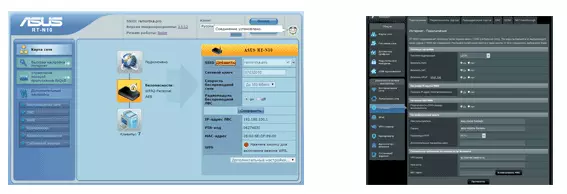
Setelah memasukkan input yang benar, Anda akan sampai ke halaman utama antarmuka web router ASUS, yang mungkin terlihat seperti pada gambar di atas. Dalam kedua kasus, prosedur, untuk menempatkan kata sandi pada Wi-Fi, sama:
- Pilih item "Network Network" di menu kiri, halaman Pengaturan Wi-Fi terbuka.
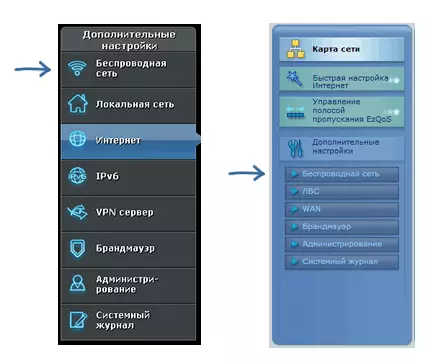
- Untuk mengatur kata sandi, tentukan metode otentikasi (WPA2-Pribadi direkomendasikan) dan masukkan kata sandi yang diinginkan di bidang pratinjau WPA. Kata sandi harus terdiri dari setidaknya delapan karakter dan tidak boleh digunakan oleh Cyrillic ketika dibuat.

- Simpan pengaturan.
Ini selesai pada kata sandi ini.
Tetapi CATATAN: Pada perangkat yang sebelumnya Anda terhubung melalui Wi-Fi tanpa kata sandi, parameter jaringan yang disimpan dengan otentikasi yang hilang, itu mungkin mencurahkan ketika terhubung setelah Anda meletakkan kata sandi, laptop, telepon atau tablet akan melaporkan Sesuatu seperti "gagal menghubungkan" atau "parameter jaringan yang disimpan di komputer ini, jangan memenuhi persyaratan jaringan ini" (di Windows). Dalam hal ini, hapus jaringan yang disimpan, temukan kembali dan terhubung. (Lebih detail tentang hal itu - sesuai dengan tautan sebelumnya).
Kata sandi pada Wi-Fi ASUS - instruksi video
Nah, pada saat yang sama, video tentang instalasi kata sandi pada router nirkabel firmware yang berbeda dari merek ini.
